如何设置word文档中的项目符号及添加方法
对于办公人员来说,word是在熟悉不过的文档编辑软件了,使用的用户也是越来越多,但是也不免会有一些用户在使用的过程中遇到一些不熟悉的地方,比如word项目符号在哪里设置,word项目符号怎么添加,那么下面就和小编一起看看具体的设置方法吧。

工具/原料
系统版本:windows10系统
品牌型号:联想拯救者Y700
word项目符号在哪里设置
1、选中文字
进入到word界面,单击鼠标左键选中你要设置项目符号的文字。
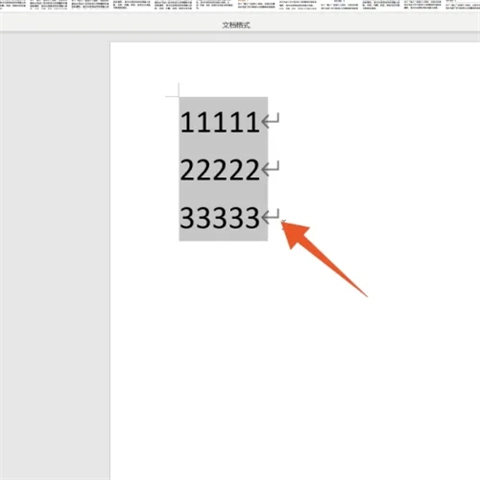
2、点击开始选项卡
在上方的各个功能选项卡里面点击开始选项卡。
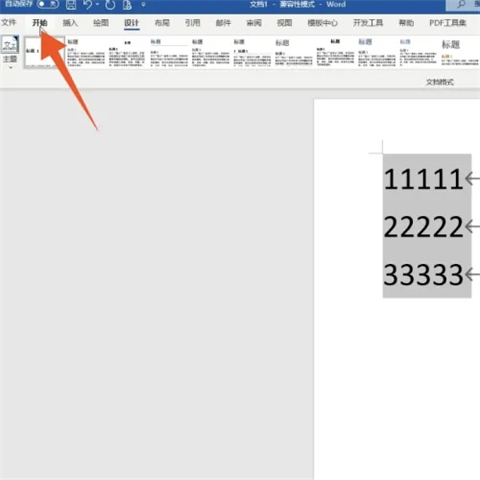
3、点击项目符号菜单
找到开始选项卡下面的段落的功能组,点击上方项目符号的下拉菜单。
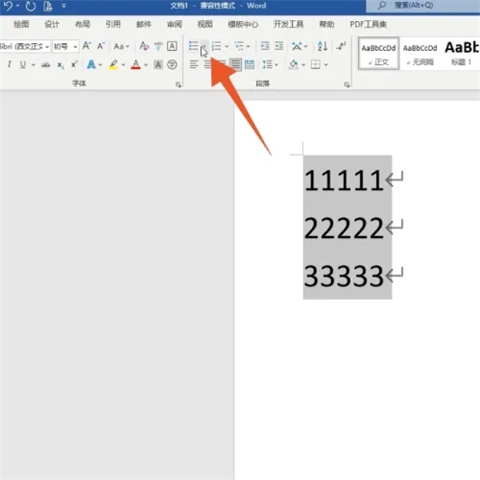
4、点击定义新项目符号
在弹出的菜单里面点击定义新项目符号的选项。
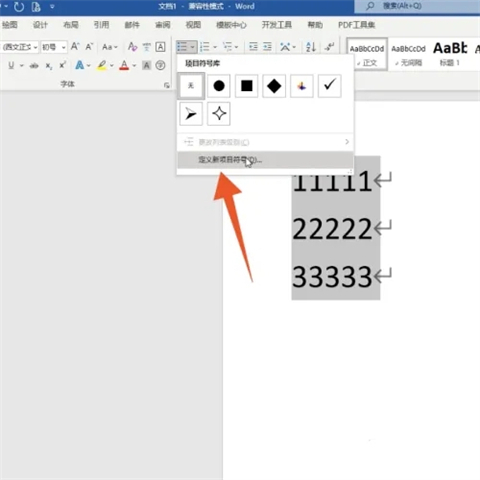
5、点击符号按钮
进入到下一个界面后点击项目符号字符里面的符号按钮。
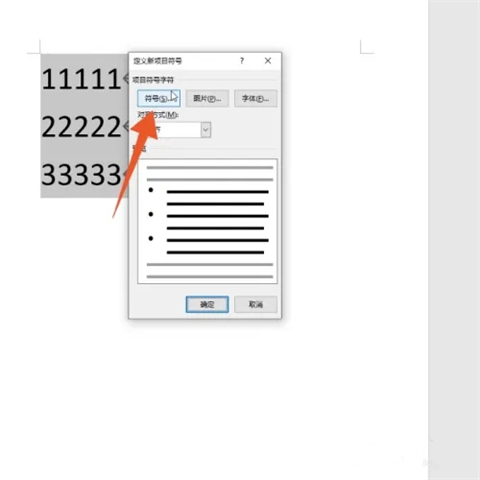
6、点击项目符号样式
在符号的选择框里面选择并点击你想要的项目符号样式。
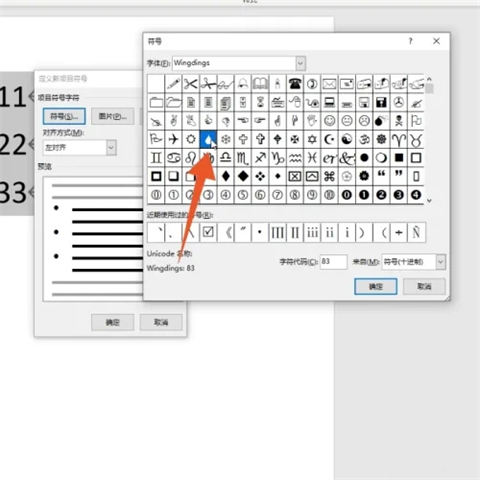
7、点击下方的确定
选择好后直接点击下方的确定按钮,回到上一个界面。
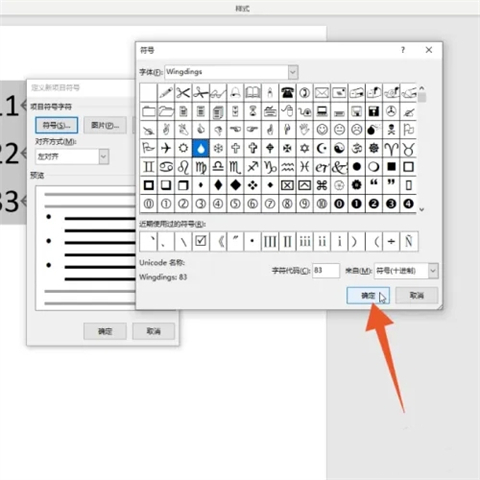
8、点击对齐方式菜单
再直接点击里面的对齐方式的下拉菜单。
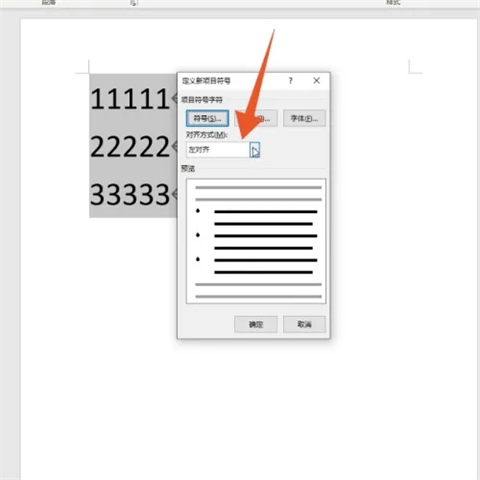
9、点击想要的对齐方式
在这个选择菜单里面选择并点击你想要的对齐方式。
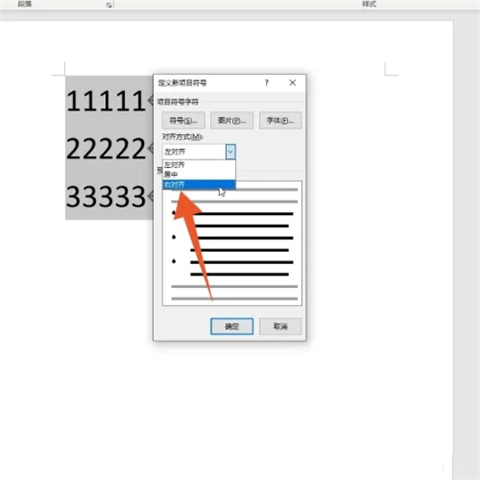
10、点击确定按钮
全部设置好后点击下面的确定按钮,这样你的项目符号就设置完成了。
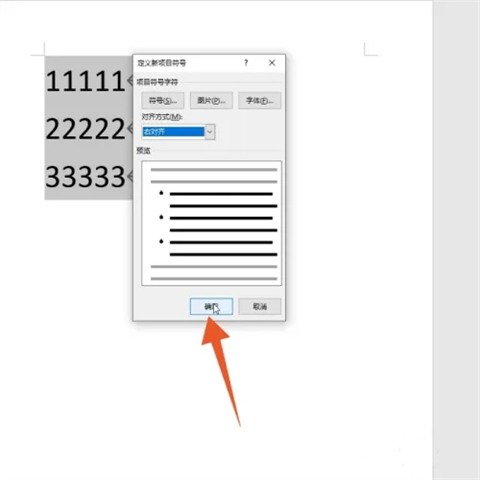
总结:
1、选中文字
2、点击开始选项卡
3、点击项目符号菜单
4、点击定义新项目符号
5、点击符号按钮
6、点击项目符号样式
7、点击下方的确定
8、点击对齐方式菜单
9、点击想要的对齐方式
10、点击确定按钮
以上是如何设置word文档中的项目符号及添加方法的详细内容。更多信息请关注PHP中文网其他相关文章!

热AI工具

Undresser.AI Undress
人工智能驱动的应用程序,用于创建逼真的裸体照片

AI Clothes Remover
用于从照片中去除衣服的在线人工智能工具。

Undress AI Tool
免费脱衣服图片

Clothoff.io
AI脱衣机

AI Hentai Generator
免费生成ai无尽的。

热门文章

热工具

记事本++7.3.1
好用且免费的代码编辑器

SublimeText3汉化版
中文版,非常好用

禅工作室 13.0.1
功能强大的PHP集成开发环境

Dreamweaver CS6
视觉化网页开发工具

SublimeText3 Mac版
神级代码编辑软件(SublimeText3)

热门话题
![[已验证的] Steam错误E87修复:几分钟之内再次获取游戏!](https://img.php.cn/upload/article/202503/18/2025031817560457401.jpg?x-oss-process=image/resize,m_fill,h_207,w_330) [已验证的] Steam错误E87修复:几分钟之内再次获取游戏!
Mar 18, 2025 pm 05:56 PM
[已验证的] Steam错误E87修复:几分钟之内再次获取游戏!
Mar 18, 2025 pm 05:56 PM
文章讨论了蒸汽错误E87的原因,包括网络问题,安全软件,服务器问题,过时的客户端和损坏的文件。提供预防和解决方案策略。[159个字符]
 蒸汽错误e87:它是什么&如何修复它
Mar 18, 2025 pm 05:51 PM
蒸汽错误e87:它是什么&如何修复它
Mar 18, 2025 pm 05:51 PM
由于连接问题,蒸汽错误E87在Steam客户端更新或启动过程中发生。通过重新启动设备,检查服务器状态,更改DNS,禁用安全软件,清除缓存或重新安装Steam来修复它。
 简单修复:Steam错误E87解释&已解决
Mar 18, 2025 pm 05:53 PM
简单修复:Steam错误E87解释&已解决
Mar 18, 2025 pm 05:53 PM
由连接问题引起的蒸汽错误E87可以解决,而无需通过重新启动,检查互联网和清除缓存来重新安装。调整蒸汽设置有助于防止将来发生。
 如何修复Steam错误代码E87:最终指南
Mar 18, 2025 pm 05:51 PM
如何修复Steam错误代码E87:最终指南
Mar 18, 2025 pm 05:51 PM
文章讨论了由网络问题,损坏文件或客户端问题引起的修复Steam错误代码E87。提供故障排除步骤和预防技巧。
 蒸汽错误e87:为什么会发生&修复它的5种方法
Mar 18, 2025 pm 05:55 PM
蒸汽错误e87:为什么会发生&修复它的5种方法
Mar 18, 2025 pm 05:55 PM
蒸汽错误E87由于连接问题而破坏了蒸汽上的游戏。本文讨论了不稳定的Internet和服务器过载等原因,并提供了诸如重新启动Steam和检查更新之类的修复程序。
 Steam错误代码E87:快速回到游戏!
Mar 18, 2025 pm 05:52 PM
Steam错误代码E87:快速回到游戏!
Mar 18, 2025 pm 05:52 PM
本文讨论了Steam错误代码E87,其原因是网络问题,服务器问题和损坏的文件,并提供了修复和预防措施以避免它。
 如何修复:err_response_headers_multiple_access_control_allow_olaly_origin错误在Google Chrome中
Mar 21, 2025 pm 06:19 PM
如何修复:err_response_headers_multiple_access_control_allow_olaly_origin错误在Google Chrome中
Mar 21, 2025 pm 06:19 PM
文章讨论修复“ err_response_headers_multiple_access_control_allow_origin” Chrome中的错误,通过解决多个访问权限控制 - Origin-hearsers中的错误。







